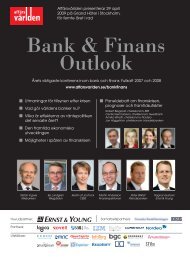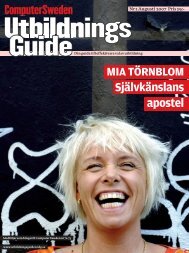Guide Samplitude 10 SE - IDG.se
Guide Samplitude 10 SE - IDG.se
Guide Samplitude 10 SE - IDG.se
You also want an ePaper? Increase the reach of your titles
YUMPU automatically turns print PDFs into web optimized ePapers that Google loves.
Lägg på effekter<br />
Du kanske vill ha en snygg rumsklang, ett delay,<br />
eller rent av lägga på en emulering av gitarrförstärkare?<br />
Det fi nns mängder av olika effekter,<br />
och de viktigaste plus några till ingår i<br />
<strong>Samplitude</strong> <strong>SE</strong>. Effekter lägger du till på samma<br />
sätt oberoende av om det är inspelat ljud<br />
eller vst-instrument som låter.<br />
1<br />
Gå till Track Editor-fönstret och plocka<br />
fram avdelningen Plugins. Alla avdelningar<br />
kan döljas och plockas fram genom att<br />
klicka på den lilla pilen.<br />
2<br />
Lägger du på en effekt till en kanal<br />
som bygger på ett vst-instrument,<br />
kommer du att <strong>se</strong> vst-instrumentet som ligger<br />
först i racket av vst-pluggar. Här ligger<br />
först synten Dimension LE och <strong>se</strong>dan gitarreffekten<br />
Am Phibia.<br />
3<br />
Nu klickar du på en ledig plats och<br />
bläddrar dig helt enkelt fram till den effekt<br />
du vill använda på spåret. Tycker du inte<br />
om effekten, gör samma sak och välj en annan.<br />
För att helt ta bort en effekt, klicka på<br />
nedåtpilen och välj No effect.<br />
ANVÄND VST-<br />
INSTRUMENT OCH MIDI<br />
Nu är det dags att lära dig använda den<br />
stora fl oran av vst-instrument som fi nns.<br />
Vst-instrument är de virtuella instrument<br />
som du laddar in i inspelningsprogrammet.<br />
Här fi nns som bekant massor av fantas-<br />
2<br />
Markera det spår<br />
du vill spela in<br />
på, gå till <strong>se</strong>ktionen<br />
MIDI. Under In <strong>se</strong>r du<br />
till att du har rätt enhet<br />
vald – din usb-klaviatur<br />
eller den midi-enhet<br />
som klaviaturen är<br />
kopplad till. Under Out<br />
får du fram enheter att<br />
skicka midi-information<br />
till, och underst <strong>se</strong>r du<br />
New Instrument. Vi har<br />
valt synten Dimension<br />
LE igen.<br />
3<br />
För support och försäljning av <strong>Samplitude</strong><br />
och Sequoia i Skandinavien,<br />
kontakta Sven Bornemark på<br />
magix@bornemark.<strong>se</strong><br />
tiska kommersiella vst-pluggar och ett bra<br />
gäng mycket användbara gratisinstrument.<br />
Du hittar några av de bästa på den cd-skiva<br />
som medföljer detta nummer av Studio!<br />
De gratispluggar som<br />
laddas ner från nätet<br />
eller som fi nns på cd-skivan,<br />
har inte alltid ett installationsprogram.<br />
Grunden är<br />
att du lägger över pluggen i<br />
form av en dll-fi l i din så kallade<br />
vst-mapp. I <strong>Samplitude</strong><br />
ligger den mappen under C:\<br />
Program\MAGIX\<strong>Samplitude</strong>_<strong>10</strong>_<strong>SE</strong>\VstPlugins<br />
Sätt igång inspelning som vanligt med knappen R. När du nu spelar på klaviaturen,<br />
spelas alla tangenttryckningar in och allt skickas vidare till synten som låter<br />
och skickar tillbaka sitt ljud till <strong>Samplitude</strong>.<br />
1<br />
STUDIO 7 - 2009<br />
47



![Martin Bergling - Bank o Finans 29april-09 [Read-Only] - Idg](https://img.yumpu.com/16972541/1/190x135/martin-bergling-bank-o-finans-29april-09-read-only-idg.jpg?quality=85)